これまで、WhatsAppのチャットをGoogleアカウントにバックアップすることは無料でした。しかし、まもなくこれらのバックアップはGoogleドライブのストレージ容量にカウントされるようになります。
特にWhatsAppを頻繁に利用している場合はこれが最も影響します。ご心配なく、この変更を乗り越える方法をサポートし、WhatsAppのチャットを保存するために今できることをご紹介します。
WhatsAppのバックアップがGoogleアカウントのストレージにカウントされるように
2023年11月14日のGoogleサポートの投稿で明らかにされたように、「AndroidのWhatsAppのバックアップは、他のモバイルプラットフォームでWhatsAppのバックアップが処理される方法と同様に、まもなくGoogleアカウントのクラウドストレージの制限にカウントされるようになります。」
この変更は2023年12月にWhatsAppのベータ版ユーザーに展開され、2024年初頭からはAndroidのすべてのWhatsAppユーザーに展開されます。つまり、まだWhatsAppのメッセージを無料でGoogleドライブにバックアップする時間はあります。
各Googleアカウントには、Googleドライブ、Gmail、Googleフォトで共有される15GBの無料ストレージが付属しています。定期的に携帯電話のデータをバックアップしたり、自動バックアップを有効にしたりしている場合は、すでにその無料ストレージの一部を使用している可能性があります。
残りのストレージ容量を確認するには、携帯電話でGoogleドライブアプリを開いて三本線のメニューをタップします。合計ストレージの75%以上を使用している場合は、以下の項目を使用してすぐに是正措置を講じることが推奨されます。
WhatsAppのチャットを保存するために何ができるか?
WhatsAppのチャットを失うことを避けるためにできることがいくつかあります。以下の解決策を使用してください。
1. 期限前にWhatsAppのチャットをバックアップする
すべてのWhatsAppユーザーにこの変更が適用されるまでにはまだ時間があるので、今すぐすべきことは、期限前にWhatsAppのチャットをバックアップすることです。
これを行うには、WhatsAppを開いて三点メニューをタップし、設定 > チャット > チャットのバックアップに移動します。GoogleアカウントがまだWhatsAppに接続されていない場合は、Googleアカウントをタップしてサインインします。接続したら、バックアップをタップしてプロセスが完了するまで待ちます。
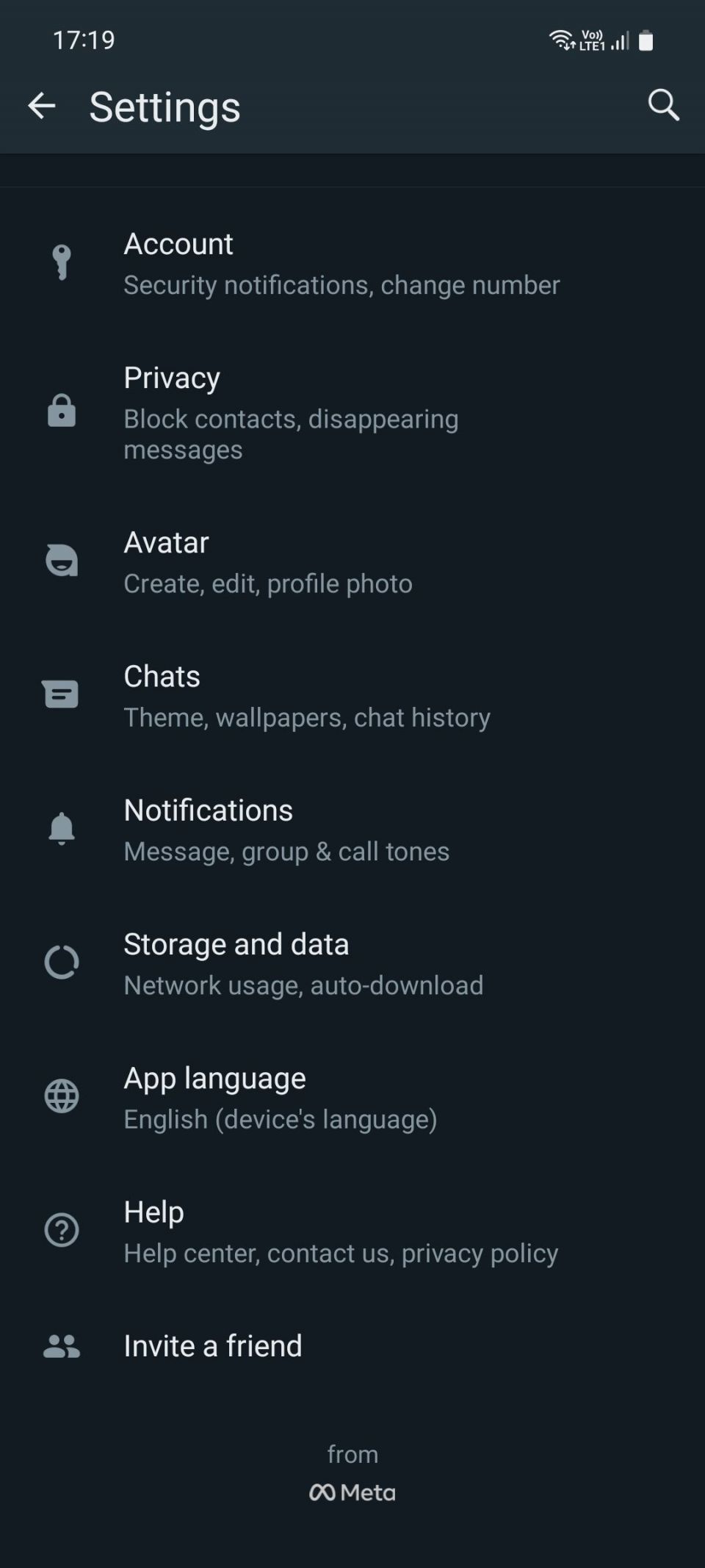
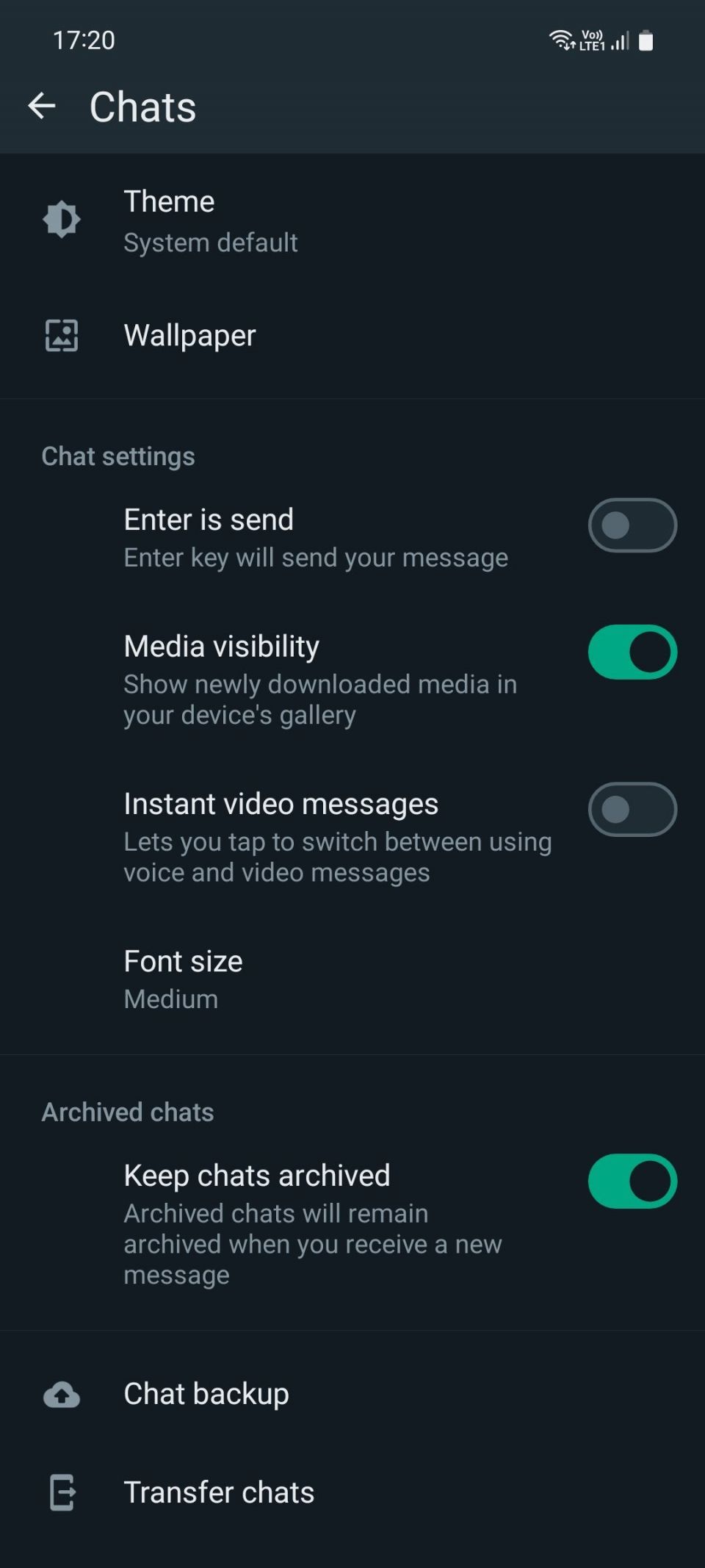
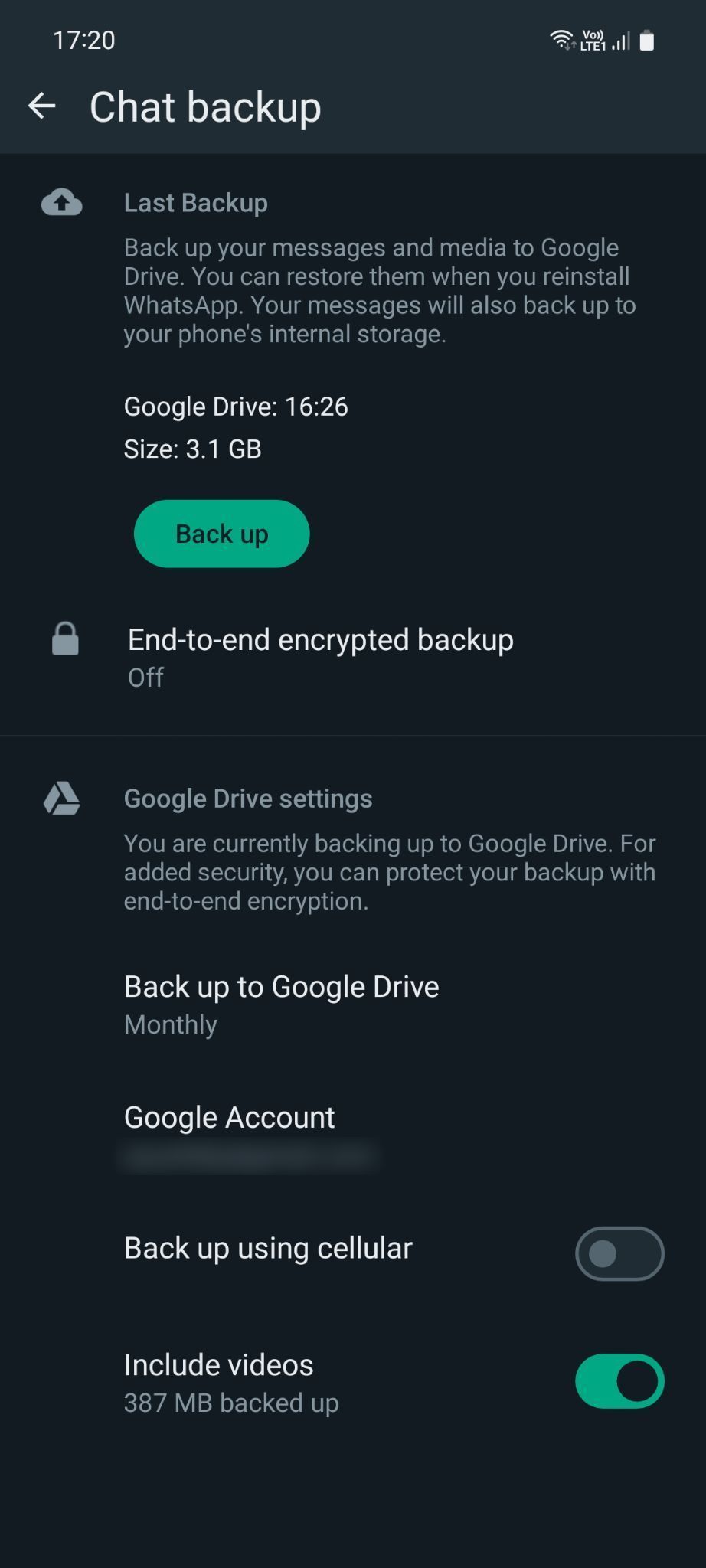
2. WhatsAppのバックアップから動画を除外する
動画は画像やテキストを合わせたものよりもはるかに多くのスペースを占有します。そのため、期限後にGoogleドライブのストレージがいっぱいになるのを避けるために、チャットのバックアップメニューで動画を含めるをオフに切り替えることができます。重要な動画については、クラウドにバックアップするのではなく、直接デバイスにダウンロードすることを検討してください。
3. Googleアカウントのストレージを解放する
Googleアカウントの残りのストレージが少ない場合は、いくつかのファイルを削除する必要があります。Googleドライブのストレージの大部分はGoogleフォトによって占められている可能性が高いため、そこから始めます。Googleフォトアプリを開き、プロフィール写真をタップしてアカウントのストレージをタップします。
ここでは、大きな写真とビデオ、ぼやけた写真、スクリーンショットなどのカテゴリに分類された写真やビデオが表示されます。また、各カテゴリがどのくらいのストレージを占めているかを確認することもできます。すべてを確認して、もはや重要ではないファイルを削除します。
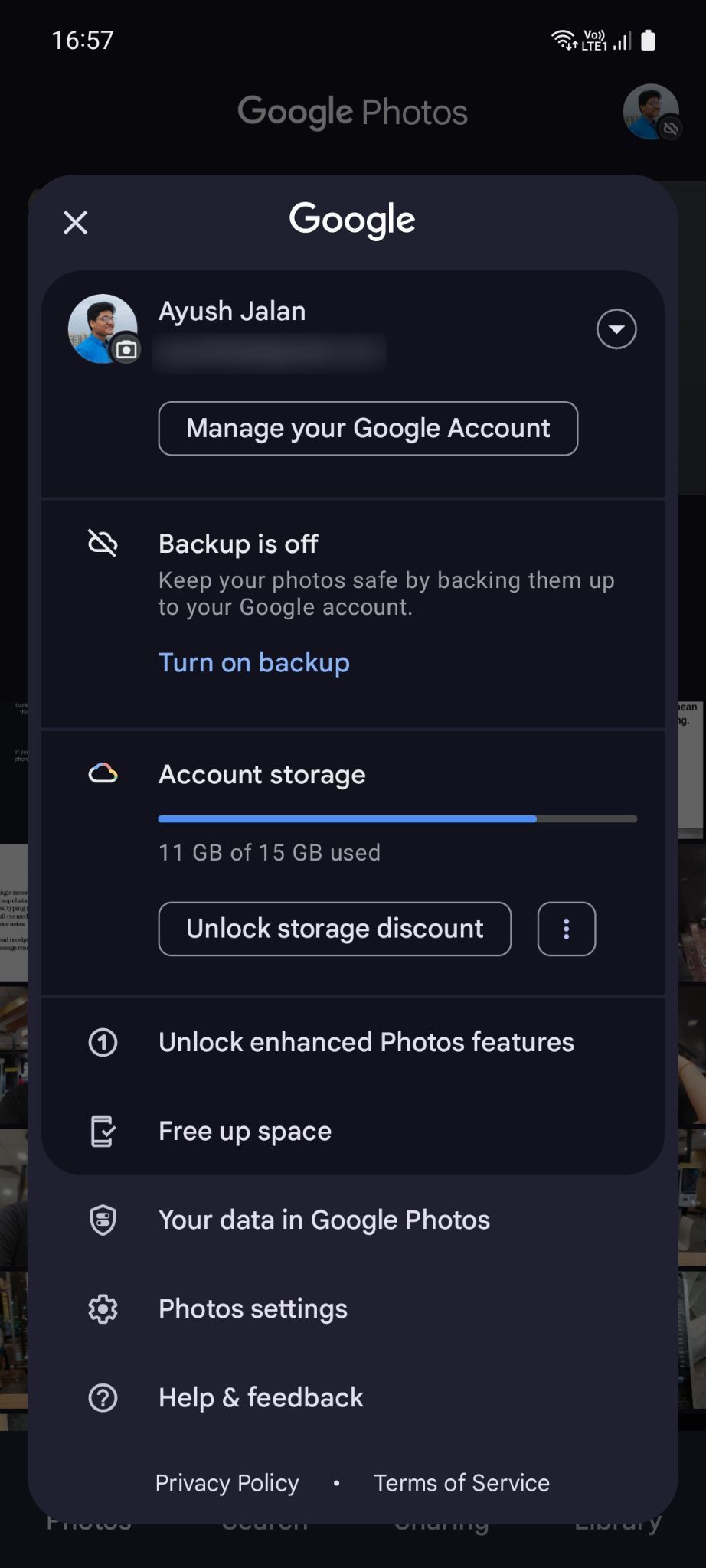
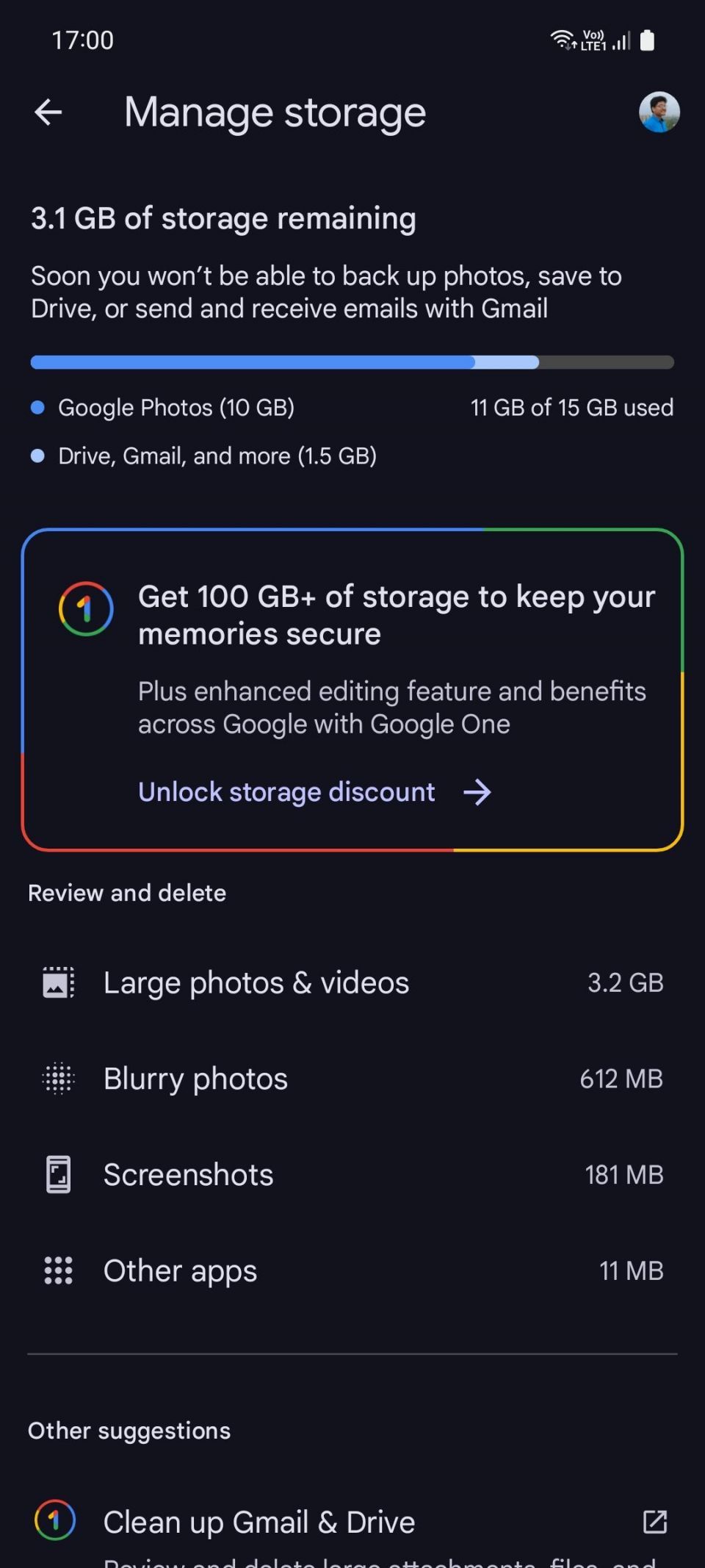
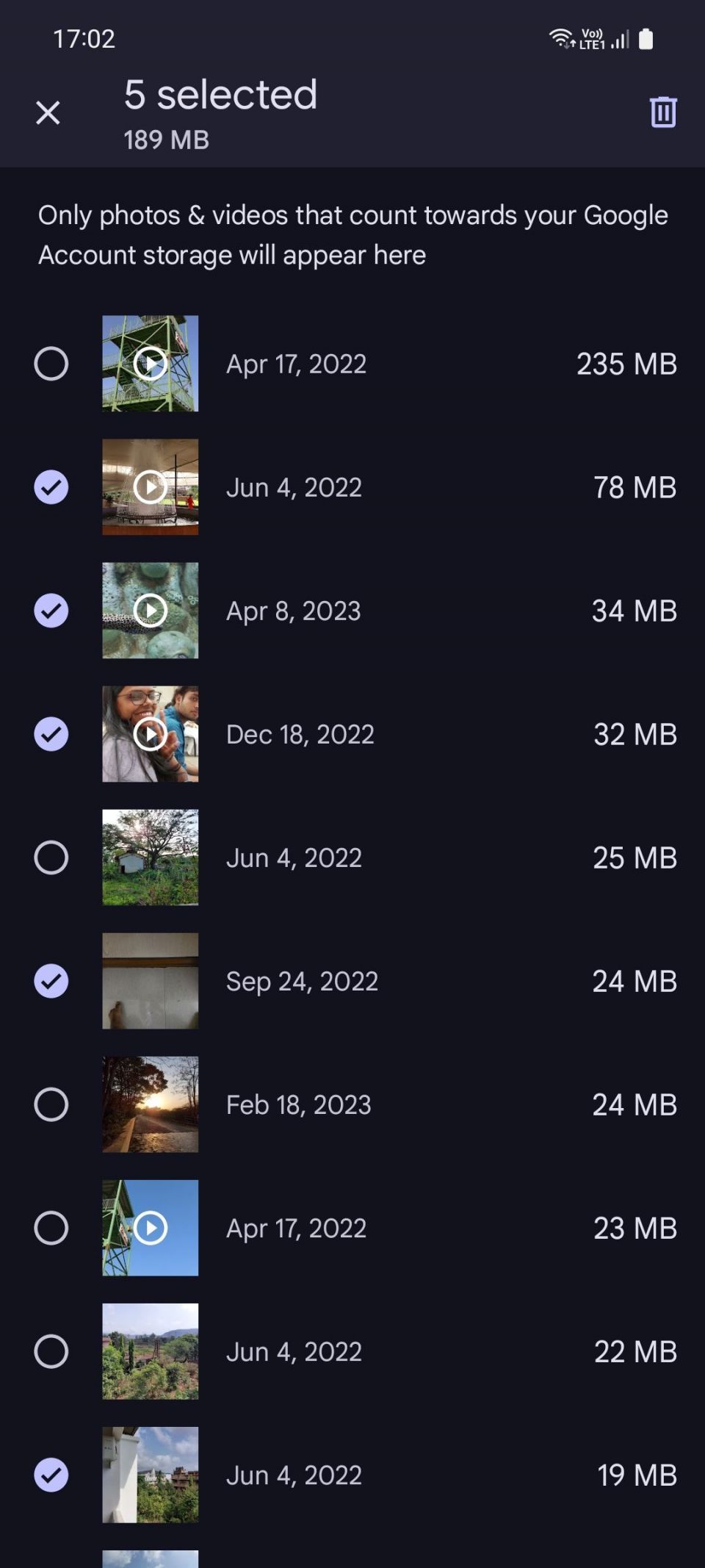
より詳細なガイドが必要な場合は、Googleドライブのストレージを解放する方法を学ぶことができます。
手遅れになる前にWhatsAppをバックアップする
まだ行っていない場合は、すぐにWhatsAppのチャットをバックアップする必要があります。Googleはこの変更がすべてのWhatsAppユーザーに完全に適用される正確な日付については言及していないため、チャットを失うのを避けるために先手を打つ方が賢明です。
期限後、WhatsAppのチャットのバックアップは15GBの無料Googleアカウントストレージにカウントされます。枯渇しないようにするには、バックアップを月に1回のみ作成し、そこから動画を除外することをお勧めします。
コメントする